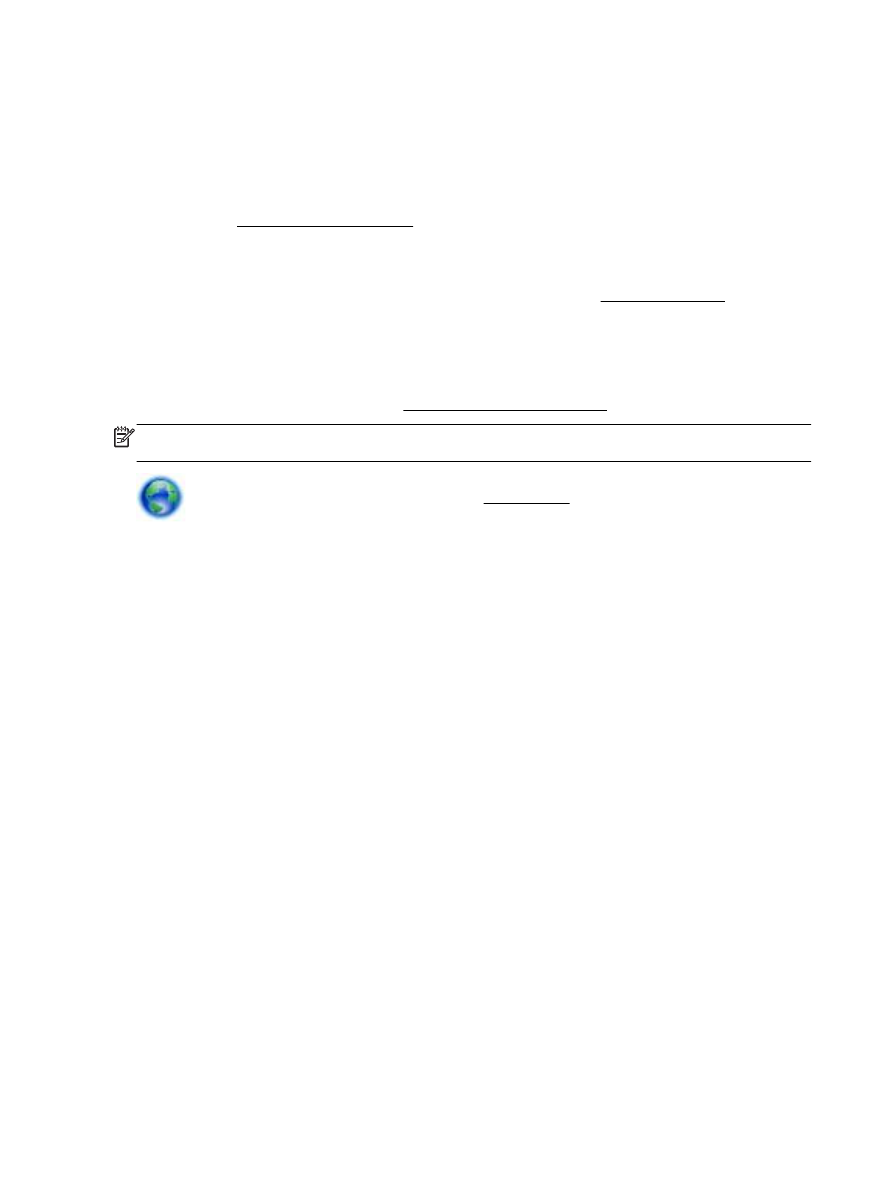
Vraćanje zadanih postavki
Ako onemogućite neke funkcije ili promijenite neke postavke, a zatim ih želite vratiti na početne,
možete vratiti izvorne tvorničke postavke pisača ili mreže.
Vraćanje izvornih tvorničkih postavki pisača
1.
Na zaslonu upravljačke ploče pisača dodirnite Postavke.
2.
Dodirnite Održavanje pisača.
3.
Dodirnite Restore (Vrati).
4.
Dodirnite Restore Settings (Vraćanje postavki).
5.
Odaberite funkciju koju želite vratiti na originalne tvorničke postavke:
●
Kopiranje
●
Skeniranje
●
Faksiranje
●
Foto
●
Mreža
●
Web-usluge
●
Postavljanje pisača
126 Poglavlje 10 Rješavanje problema
HRWW
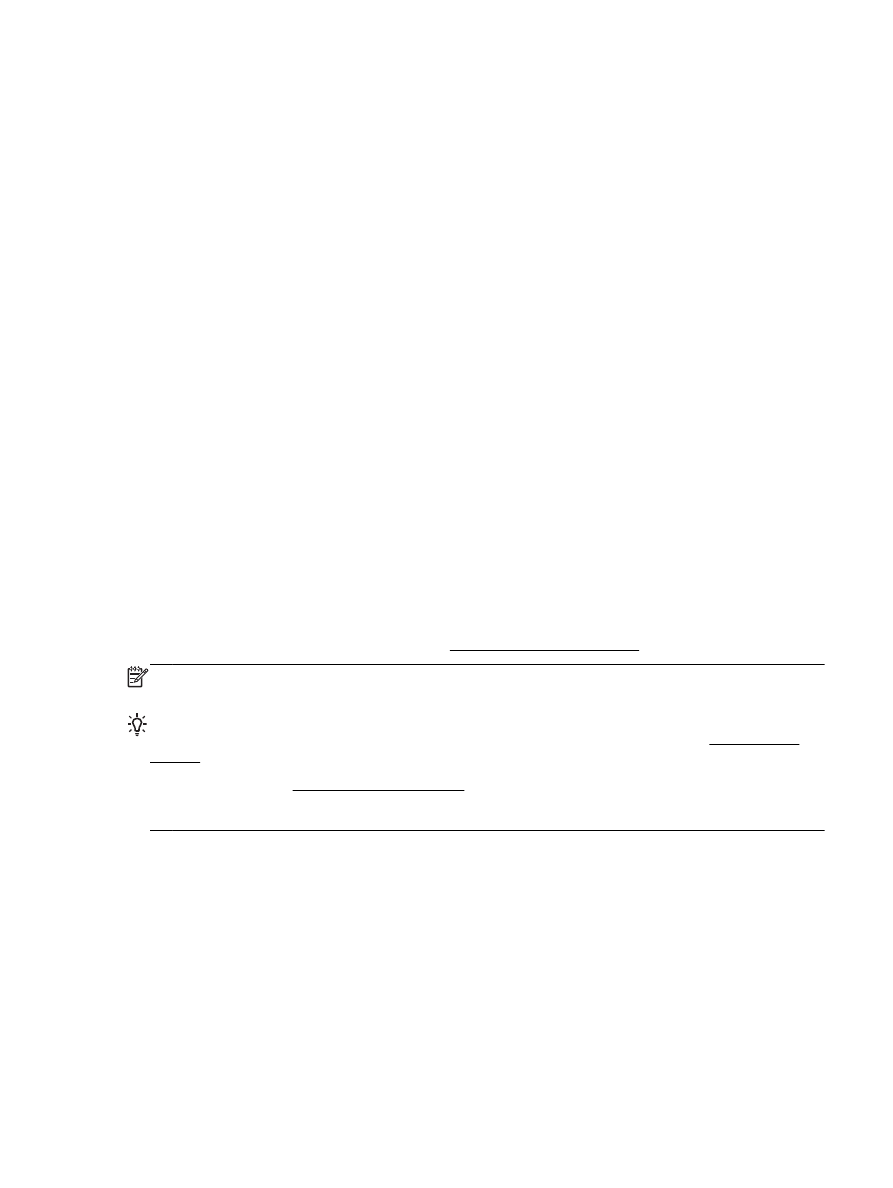
Dodirnite Restore (Vrati).
6.
Pojavljuje se poruka u kojoj stoji da će se postavke vratiti.
Dodirnite Yes (Da).
Vraćanje izvornih tvorničkih postavki pisača
1.
Na upravljačkoj ploči pisača dodirnite Postavke.
2.
Dodirnite Održavanje pisača.
3.
Dodirnite Restore (Vrati).
4.
Dodirnite Restore Factory Defaults (Vraćanje zadanih tvorničkih postavki).
Pojavit će se poruka u kojoj stoji da će se vratiti zadane tvorničke postavke.
5.
Pojavit će se poruka s obaviješću da su vraćene zadane mrežne postavke.
Dodirnite Restore (Vrati).
Vraćanje izvornih mrežnih postavki pisača
1.
Na upravljačkoj ploči pisača dodirnite Postavke.
2.
Dodirnite Network Setup (Postavljanje mreže).
3.
Dodirnite Restore Network Settings (Vraćanje mrežnih postavki).
4.
Pojavit će se poruka u kojoj stoji da će se vratiti zadane mrežne postavke.
Dodirnite Yes (Da).
5.
Ispišite stranicu s konfiguracijom mreže i provjerite jesu li ponovno postavljene izvorne mrežne
postavke.
Dodatne informacije potražite u odjeljku Stranica konfiguracije mreže.
NAPOMENA: Prethodno konfigurirane postavke bežične mreže uklanjaju se nakon vraćanja
mrežnih postavki pisača.
SAVJET: Informacije i uslužne programe koji vam mogu pomoći pri otklanjanju mnogih uobičajenih
poteškoća s pisačem potražite na HP-ovu web-mjestu za mrežnu podršku na adresi www.hp.com/
support.
(Windows) Pokrenite HP Print and Scan Doctor da biste dijagnosticirali probleme vezane uz
ispisivanje, skeniranje i kopiranje i automatski ih popravili. Aplikacija je dostupna samo na nekim
jezicima.
HRWW
Vraćanje zadanih postavki 127